发布时间:2021-03-18 11: 05: 36
thinkingParticles是一款基于节点规则控制粒子行为的特效制作软件。虽然其节点规则是依靠程序运作的,但其编辑过程是无需编制代码的。
实际上,thinkingParticles采用的是一种节点式的编辑面板,我们只需根据规则将各种节点连接起来,即可实现相对应的程序。那么,节点是怎么运作的呢?接下来,我们一起来详细了解下节点的面板功能。
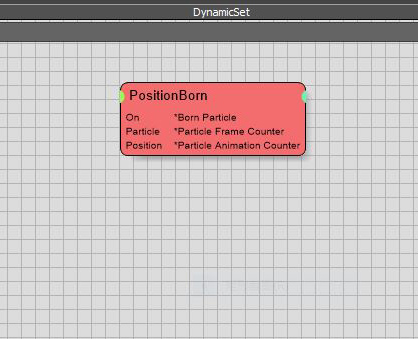
一、创建、关闭与移除节点
在使用thinkingParticles过程中,我们可以通过两种方式在节点编辑区创建节点:
方式一:使用右侧节点创建面板创建节点。
方式二:使用节点编辑区的右键快捷菜单创建节点。
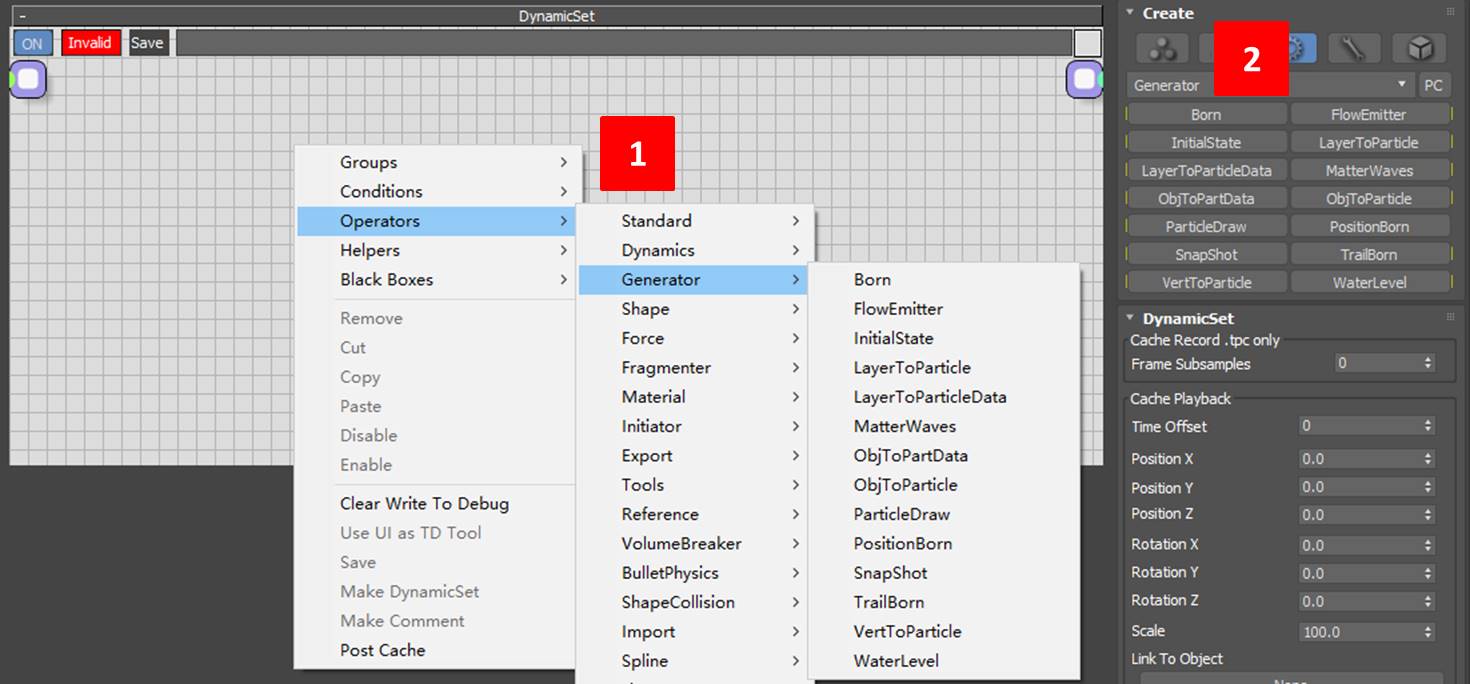
如需暂时关闭节点的功能,如图3所示,在动力学组中右击节点,即可暂时关闭该节点功能。
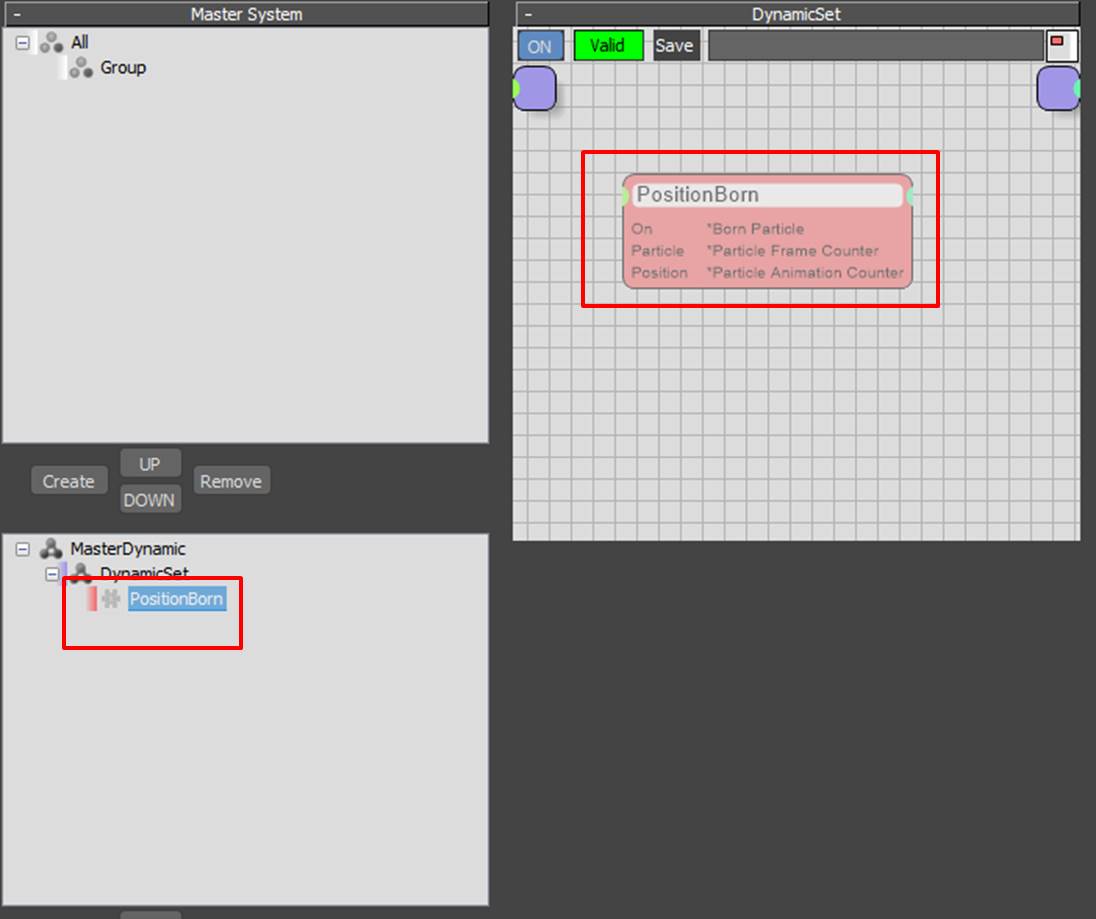
如需移除节点,如图4所示,在动力学组中选中目标节点,再单击移除(Remove)按钮,即可移除节点。
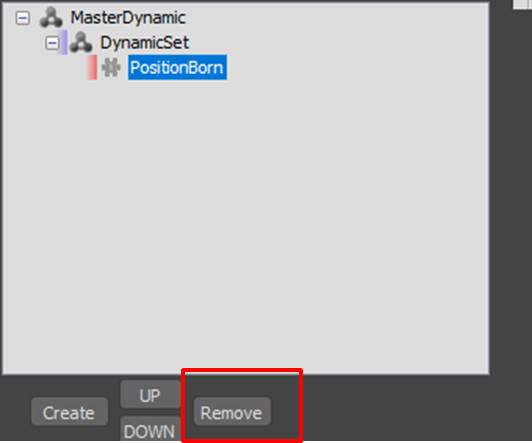
二、节点端口
thinkingParticles节点是依靠节点端口实现程序化功能的。如图5所示,在节点面板的两侧分别有一个绿色与蓝色的按钮。左侧绿色按钮代表输入端口。
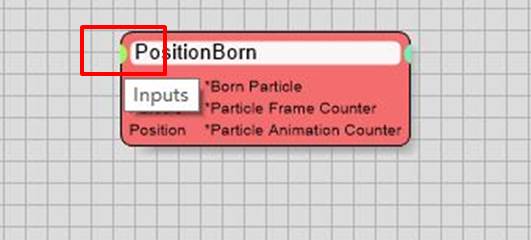
如图6所示,单击左侧绿色按钮,即可打开节点的输入端口列表,选取呈现在面板上的输入端口。
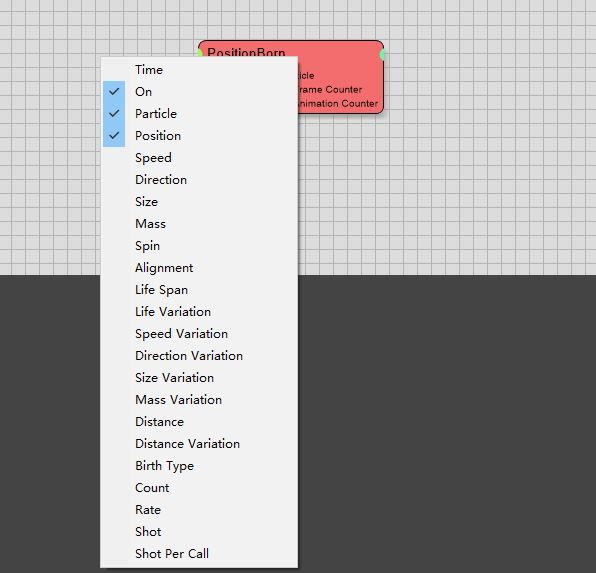
如图7所示,右侧蓝色按钮代表输出端口。
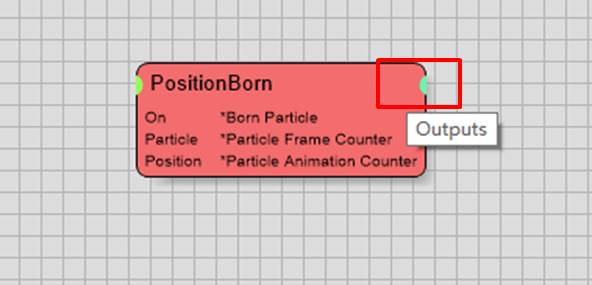
同样地,单击右侧蓝色按钮,即可打开输出端口的列表,并可选取呈现在面板上的输出端口。

三、复制、粘贴、剪切节点
如需复制、粘贴、剪切节点,我们需使用到节点编辑区的右键快捷菜单。
如图9所示,选中目标节点后,在节点编辑区的空白处右击,即可实现节点的复制、粘贴、剪切功能。
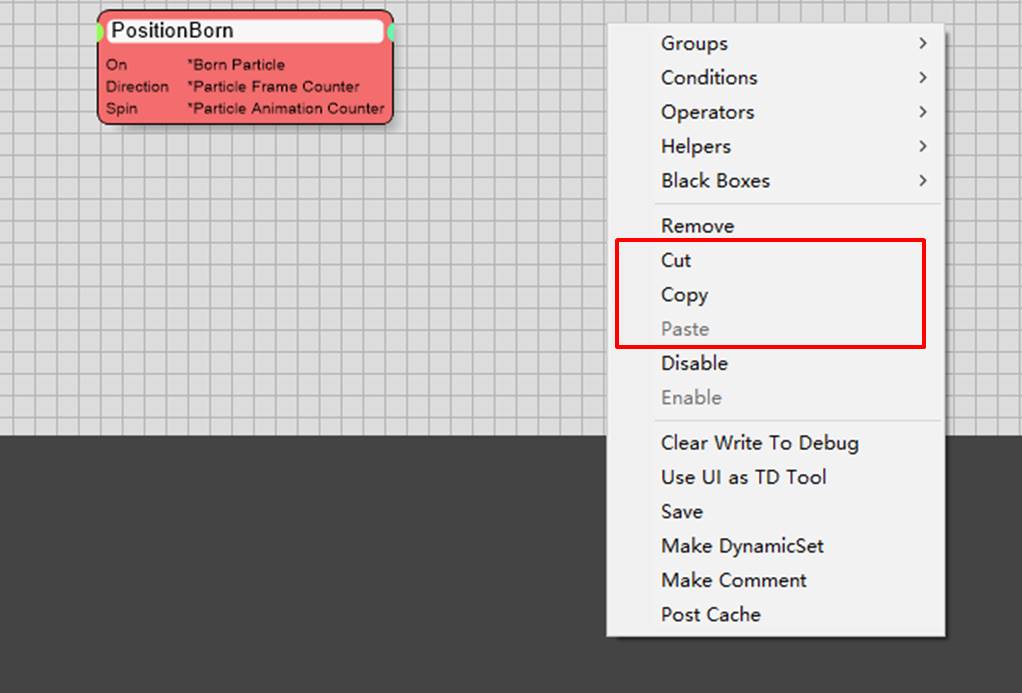
四、连接、断开节点
thinkingParticles节点编辑的重点在于不同节点的连接。通过将节点A的输出端口与节点B输入端口的连接,来实现节点的程序化控制。
比如,我们将Point3节点的X轴数值输出到PositionBorn节点的方向、位置等端口,可实现粒子在特定位置出生的效果。
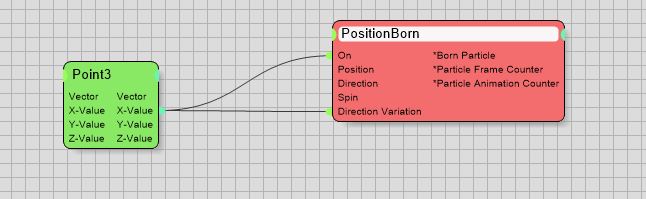
如需断开已连接的端口,可使用节点本身的右键快捷菜单。
如图11所示,右击节点标题,打开节点的右键快捷菜单,然后选择断开输入或断开所有的选项,即可断开特定端口的连接。
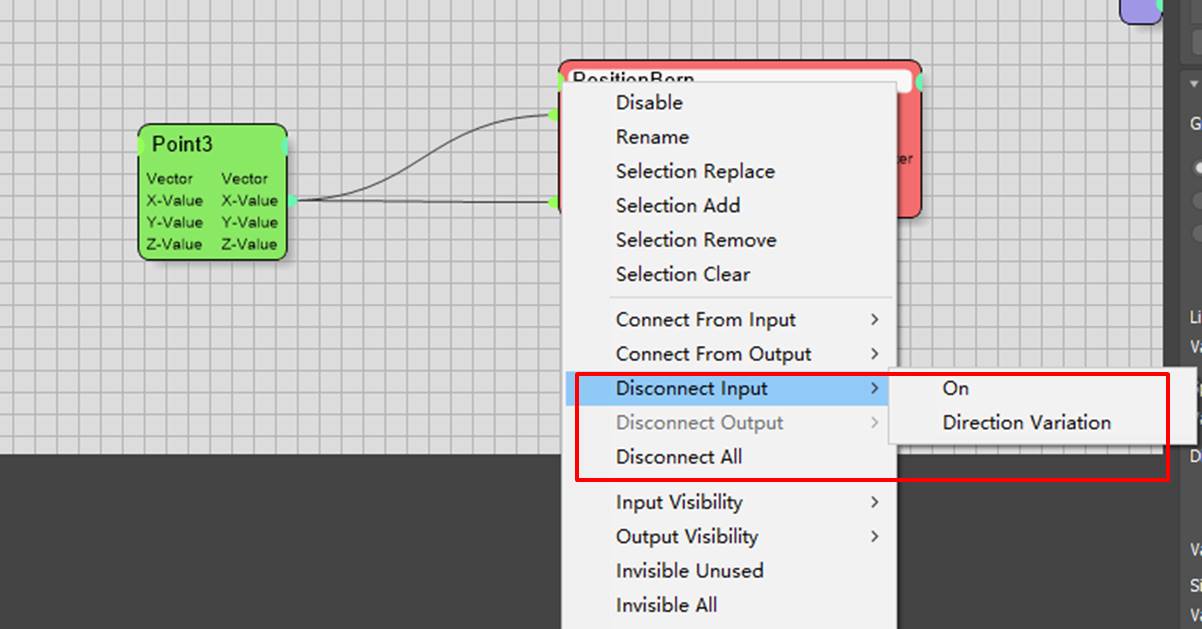
五、小结
综上所述,thinkingParticles的节点编辑功能是通过将不同节点的输出端口与输入端口相连接,来实现特定的程序运作规则的。其节点式的可视化编辑界面,避免了复杂的程序语言编制。
作者:泽洋
展开阅读全文
︾
读者也喜欢这些内容:
thinkingParticles可以用来处理电影、电视剧和游戏宣传片中的程序化特效吗
在电影、电视剧和游戏宣传片中,特效的应用是不可或缺的一部分。而对于需要表现出破碎、爆炸和碎片效果的场景,thinkingParticles是一个强大的工具。...
阅读全文 >
thinkingParticles怎么安装 thinkingParticles安装详细图文教程
thinkingParticles是一款强大的粒子特效插件,广泛应用于电影、游戏和动画等领域。想要使用thinkingParticles,首先需要进行安装。...
阅读全文 >
thinkingParticles粒子特效插件有哪些功能
thinkingParticles粒子特效插件是一款功能强大的工具,被广泛应用于电影、电视、游戏和动画等领域。它提供了许多令人印象深刻的功能,帮助艺术家和特效制作人员创建复杂、逼真的粒子效果。...
阅读全文 >
thinking particles是什么 thinking particles粒子特效插件介绍
thinking particles是一种强大的粒子特效系统,被广泛应用于电影、电视、游戏和动画等领域。它是一个基于节点的粒子系统插件,可以帮助艺术家和特效制作人员创建各种复杂和逼真的粒子效果。...
阅读全文 >